- 系统
- 教程
- 软件
- 安卓
时间:2021-06-17 来源:u小马 访问:次
平日里我们使用电脑的时候经常都是在公司或者是其他公共场合,这种情况下我们都会给电脑进行密码设置来保护自己的隐私,以免自己一些不想要被别人发现的东西被人发现了。但是有一些刚刚进行系统重装的朋友因为更换了系统就不知道应该怎么操作了,下面小编就给大家分享一下具体的操作步骤。
小编这几天发现,有一些小伙伴想了解更改电脑密码的方法。为此,本站小编就花了一番时间来了解这个,所以啊,接下来小编就来趁着空余的时间来给有需要的小伙伴们讲一讲怎么更改电脑开机密码的方法。
小伙伴们,你们知道怎么进行更改电脑的开机密码吗?嘿嘿~你们要是不知道的话,那么问小编我那就好办了。因为,我这正好有你们想要知道的答案,小编这就来将更改电脑密码的方法带给大家伙。
第一步:在Windows7系统桌面依次点击“开始/控制面板”菜单项。
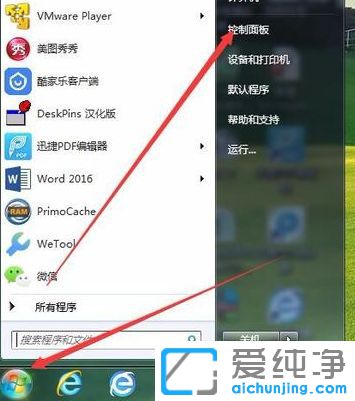
第二步:在打开的控制面板窗口中点击“系统和安全”图标。
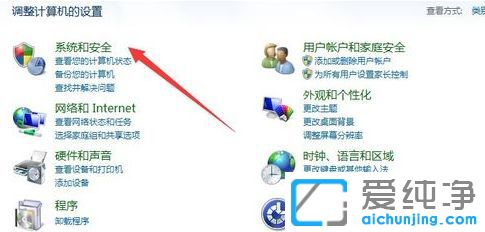
第三步:在打开的系统和安全窗口中点击“管理工具”快捷链接。
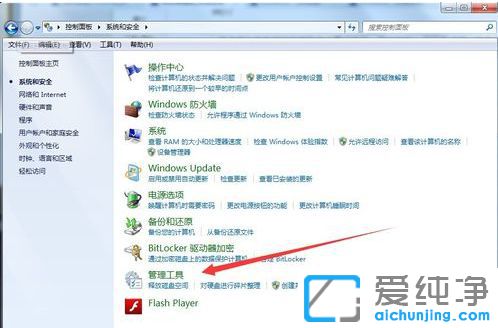
第四步:这时会打开Windows7系统的管理工具窗口,在窗口中找到并双击“计算机管理”图标。
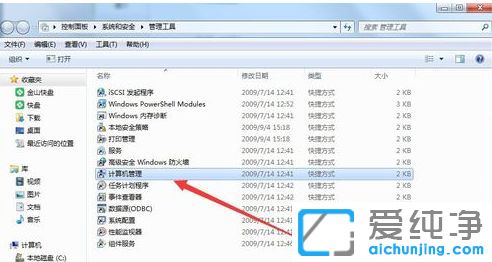
第五步:在打开的计算机管理窗口点击左侧的“本地用户和组”,在弹出的菜单中点击“用户”菜单项,右侧窗口就可以看到Administration账号了。
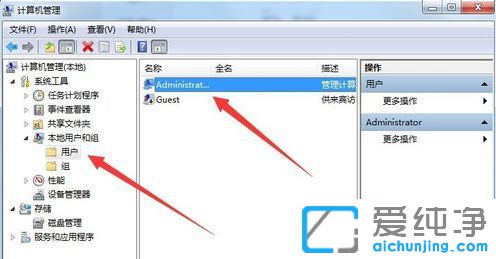
第六步:双击右侧的Administration账号,弹出属性窗口,在这里把“用户不能更改密码”前的复选去掉,最后点击确定按钮保存退出。这样就可以了。
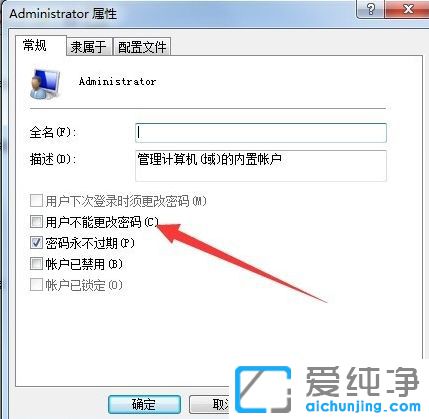
开启电脑在桌面上点击左下角开始按钮。
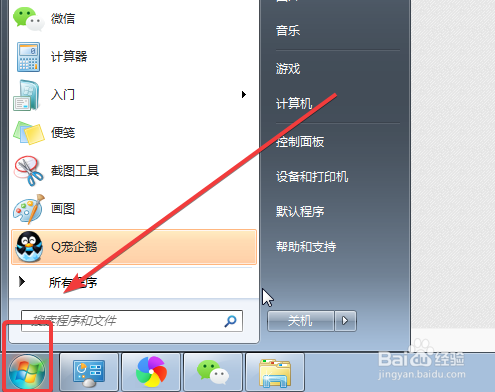
打开开始按钮后找到用户账户图标点击鼠标左键
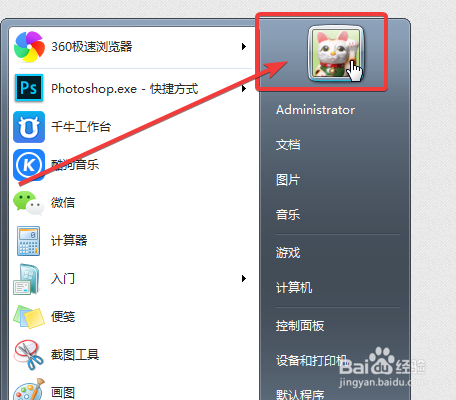
在用户账户界面里点击更改密码
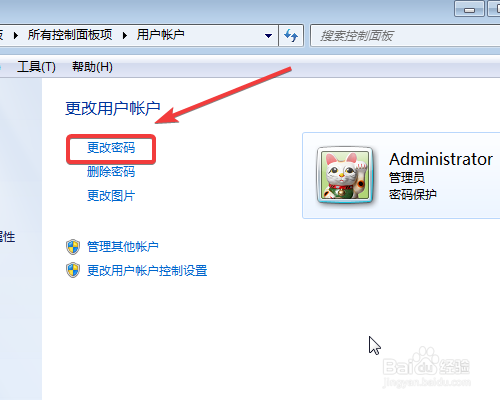
在更改密码界面中输入一次当前密码、再输入两次相同的新密码、以及新的密码提示,设置好点击更改密码。
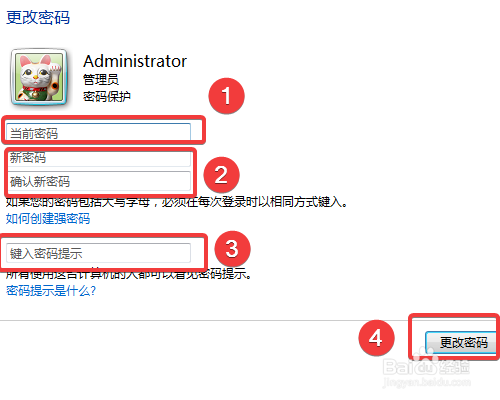
再次开机的时候您的电脑密码就被修改了。
ok!看完了这次小编跟大家带来的修改电脑开机密码失败?教你更改电脑开机密码的全部内容,希望能够帮助到有需要的小伙伴们哦!喜欢的话可以继续关注与支持本网站,小编会给大家带来更多的Win10经常内容。





